Fancier Author Boxのプラグインを利用して記事下(記事上)にプロフィール「この記事を書いた人」を設置する方法を前回の記事でお伝えしました。
設置後、以下のように目次に「プロフィール」が表示されているケースがあります。これ、消したいですよね。
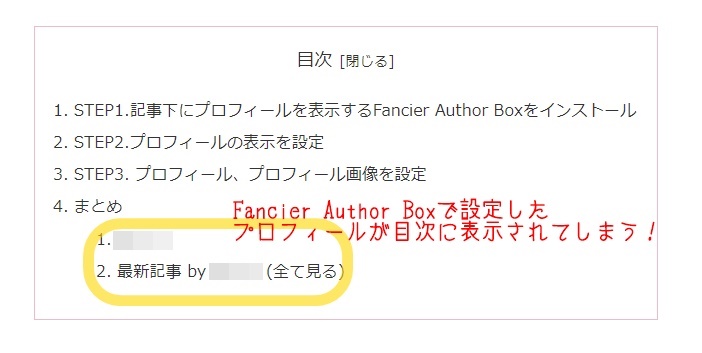
ワードプレステーマをCocoonを使用している場合と、その他のテーマを使用しプラグイン「Table of Contents」で目次を作成している2つのパターンを解説しますね。
記事下のプロフィールの内容を目次から消す方法(Cocoonの場合)
ワードプレステーマ「Cocoon」を使用している場合は、Cocoon設定から目次の表示設定を変更すればOKです。詳しくみていきましょう。
①Cocoon設定から「目次」を選択します。
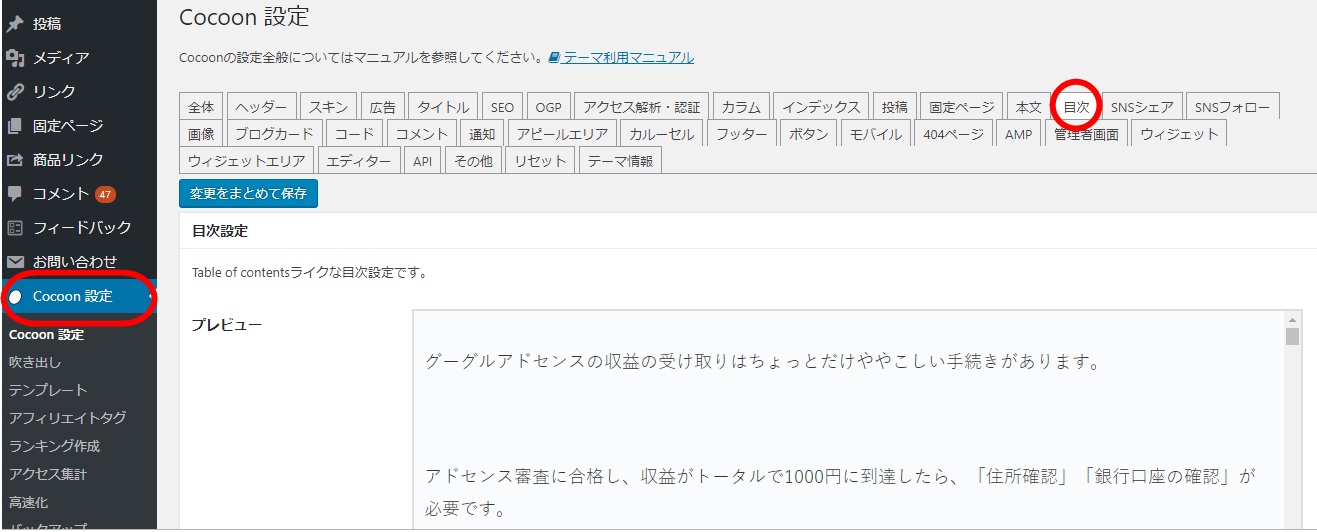
②下にスクロールし、真ん中あたりの「目次表示の深さ」で「H3見出しまで」を選択します。
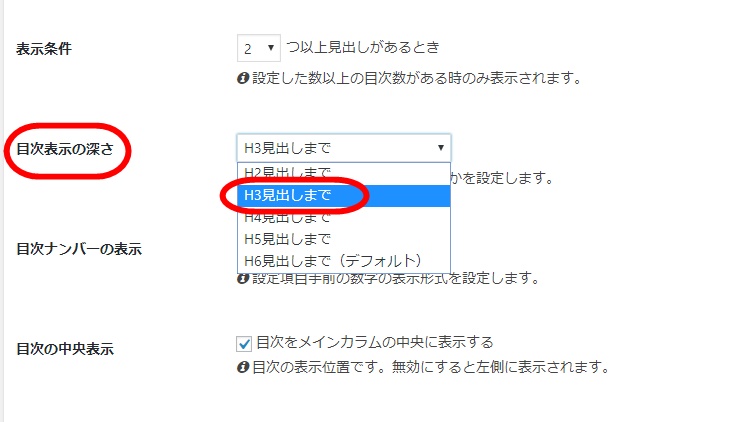
③「変更をまとめて保存」をクリックします。
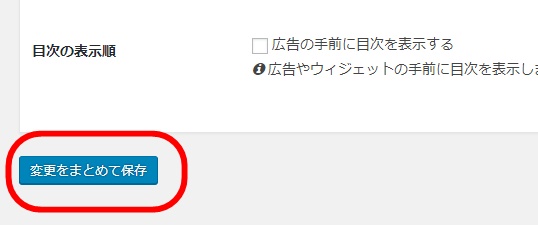
これで完了です。記事をチェックしてみてくださいね。目次からプロフィールの内容が消えているはず。

目次からプロフィールが消えました~!
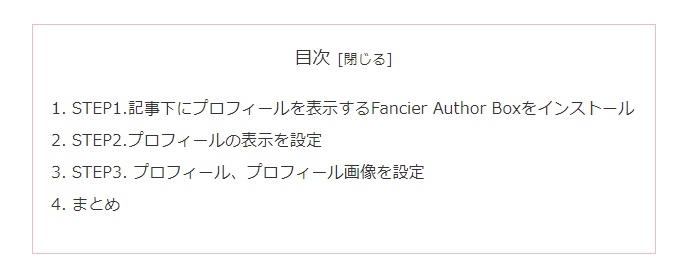
プラグイン「Table of Contents」を使用している場合
Cocoon以外のテーマを使用し、プラグイン「Table of Contents」で目次を生成してい場合は以下の手順を参考にしてください。
①左メニュー「設定」から「TOC+」を選択します。
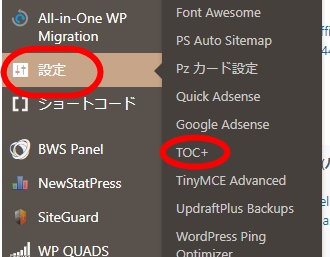
②「Table of Contets」の設定ページが表示されます。
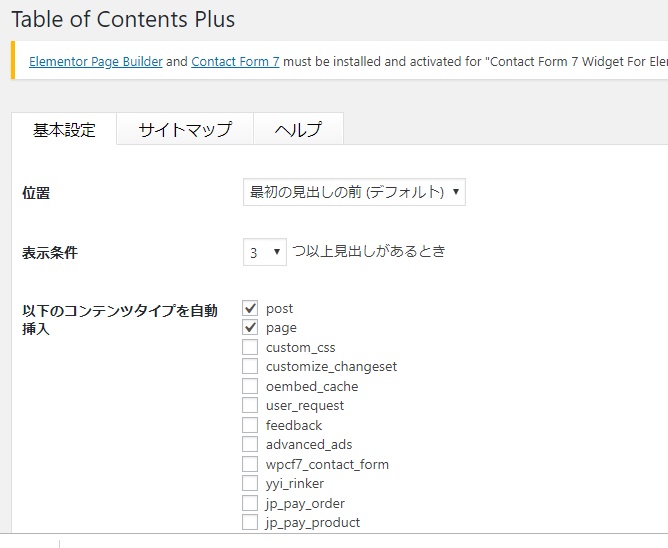
③一番下までスクロールし「上級者向け」をクリックします。
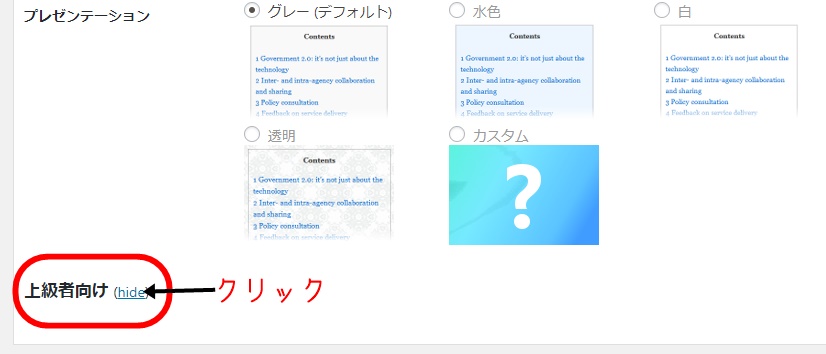
④「見出しレベル」を以下のように「heading2」「heading3」にチェックを入れます。

⑤最後に左下の「設定を更新」をクリックして完了です。
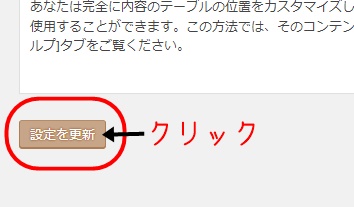
まとめ
Fancier Author Boxで設定したプロフィールは「h4」のタグを使用しています。なので、「h4」を表示しない ⇒ 目次に表示しない、という設定をしておかなければならないんですね。
(※深く考えなくても大丈夫です)
上記の設定で目次にプロフィールの内容を消すことができました。一回だけやっとけばOKの設定なので、記事下にプロフィールを設置したら、その流れでやっておきましょう。







